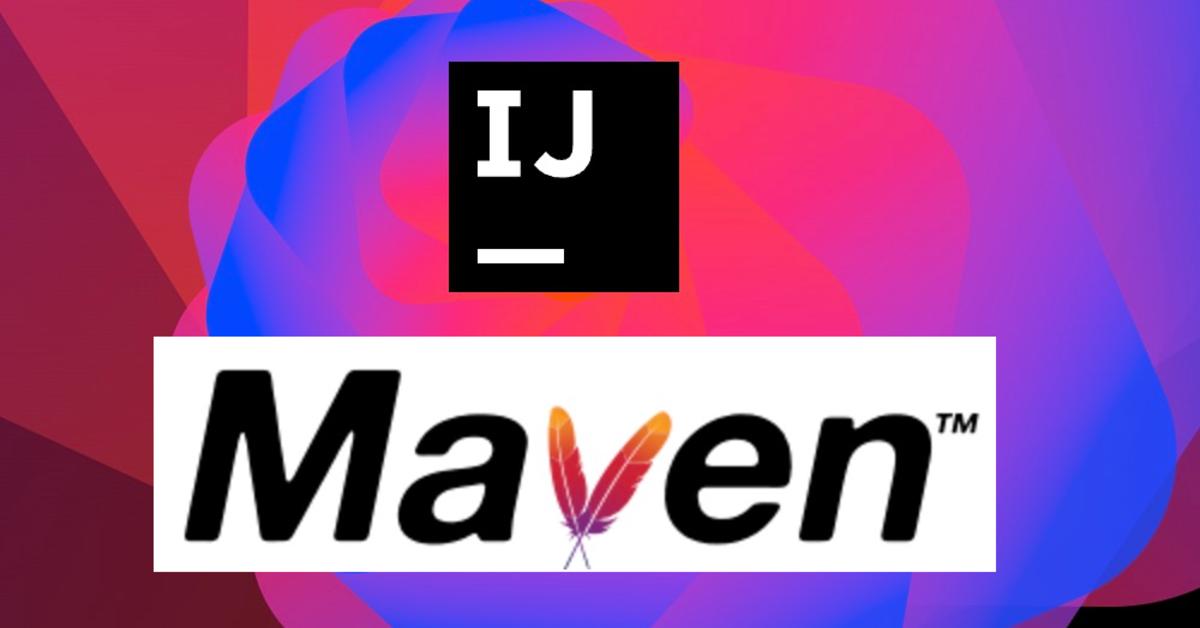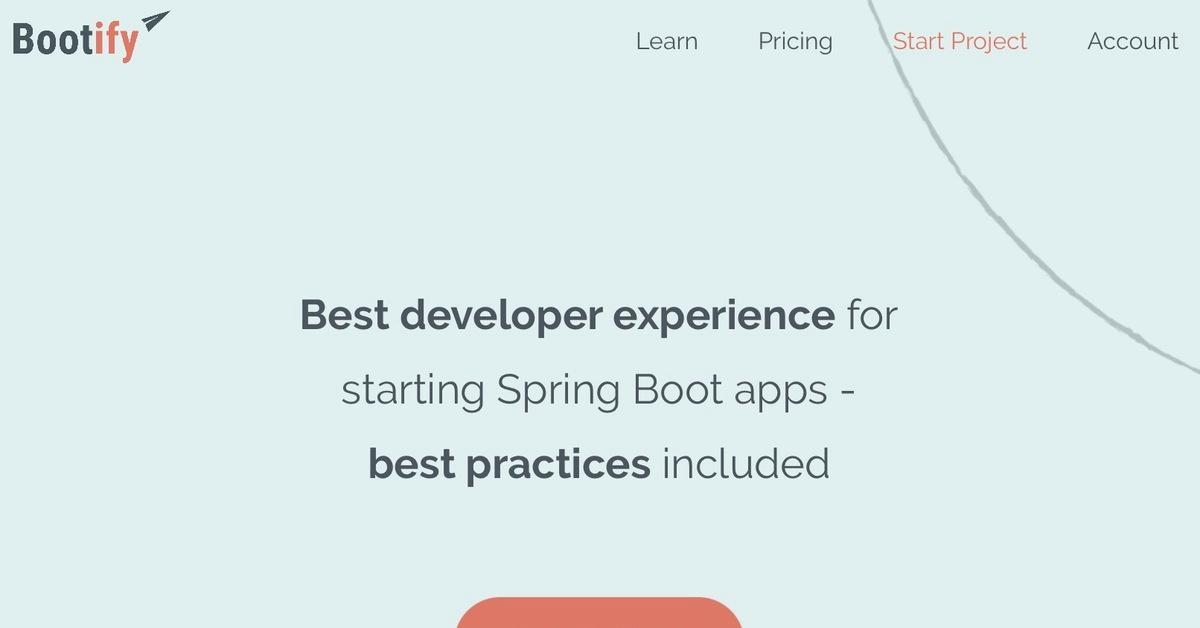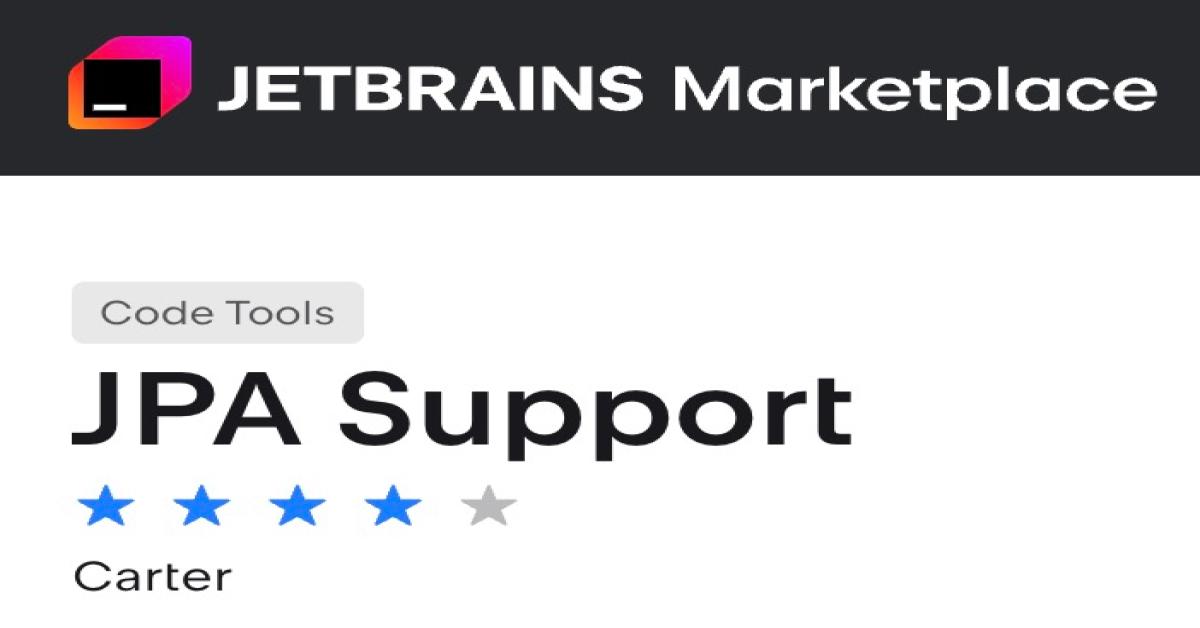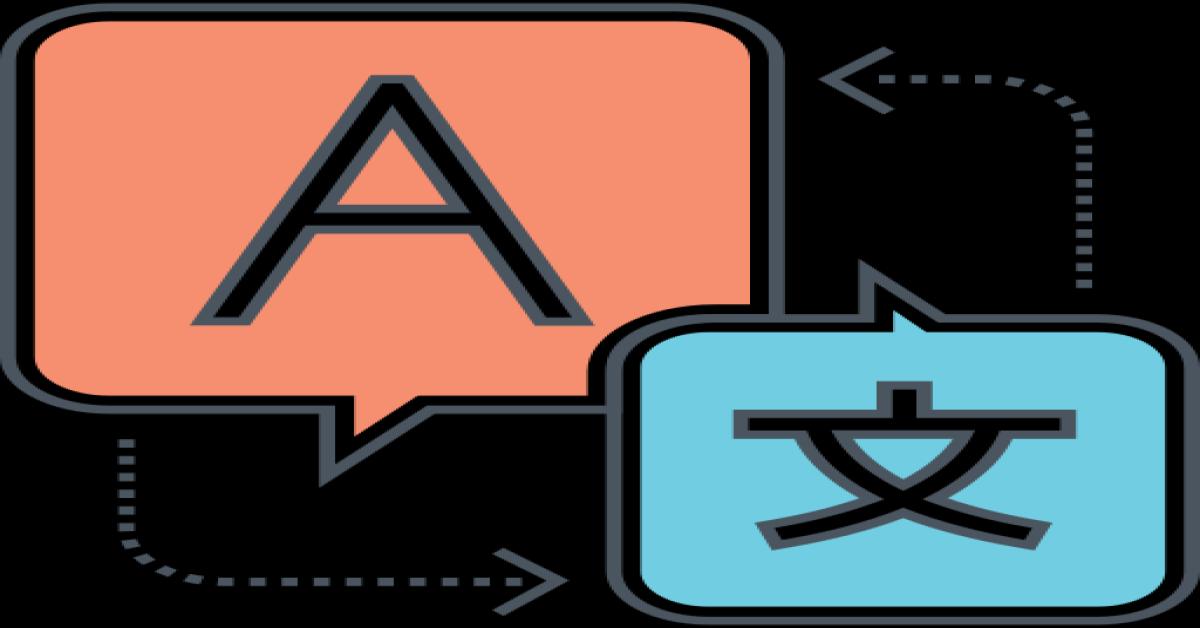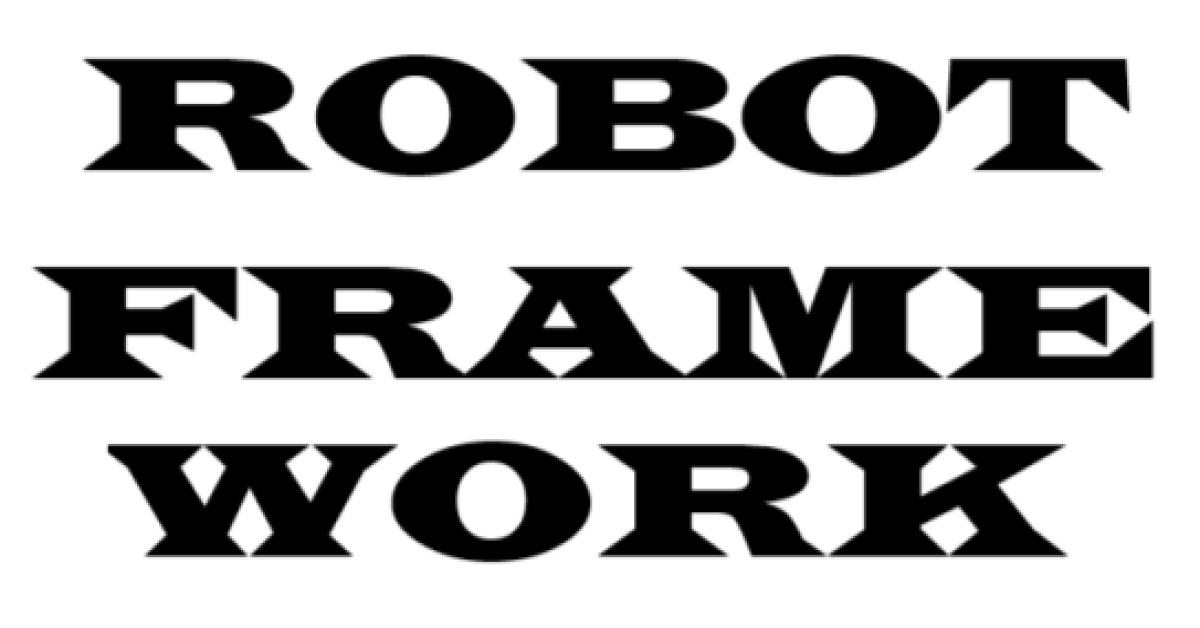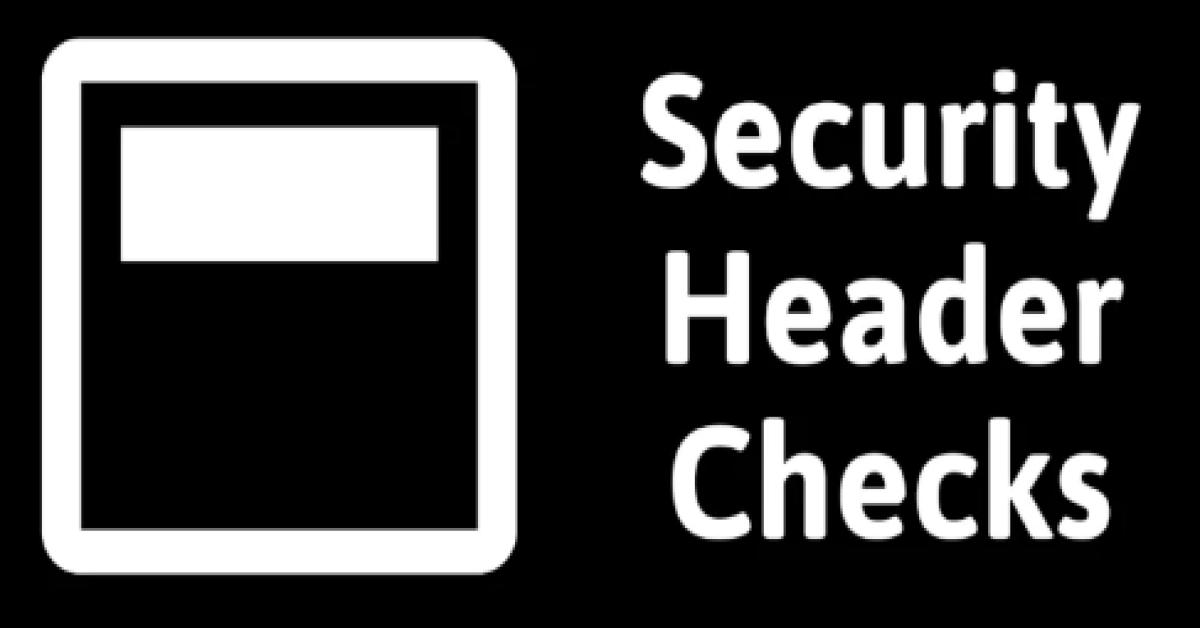jboss as windows service
主題: |
在Windows中 自動啟動jboss |
文章簡介: |
在Windows環境自動啟用jboss sever |
作者: |
洪偉倫 |
版本/產出日期: |
V1.0/2016.12.16 |
1. 前言
每次電腦重啟的時候都必須要自己手動去啟動Sever,我們希望更快速更方便的讓電腦自動啟用Sever,這篇文章會介紹如何在windows中讓jboss自動啟用並管理。
2. 目的
• 讓windows服務自動啟用Sever並管理他。
3. 開始前準備
本架構建立於以下版本的環境:
• JDK8。
• Windows7。
• Jboss 7。
4. 下載
工具包: http://www.jboss.org/jbossweb/downloads.html
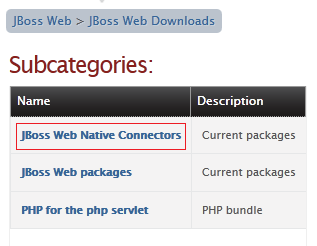
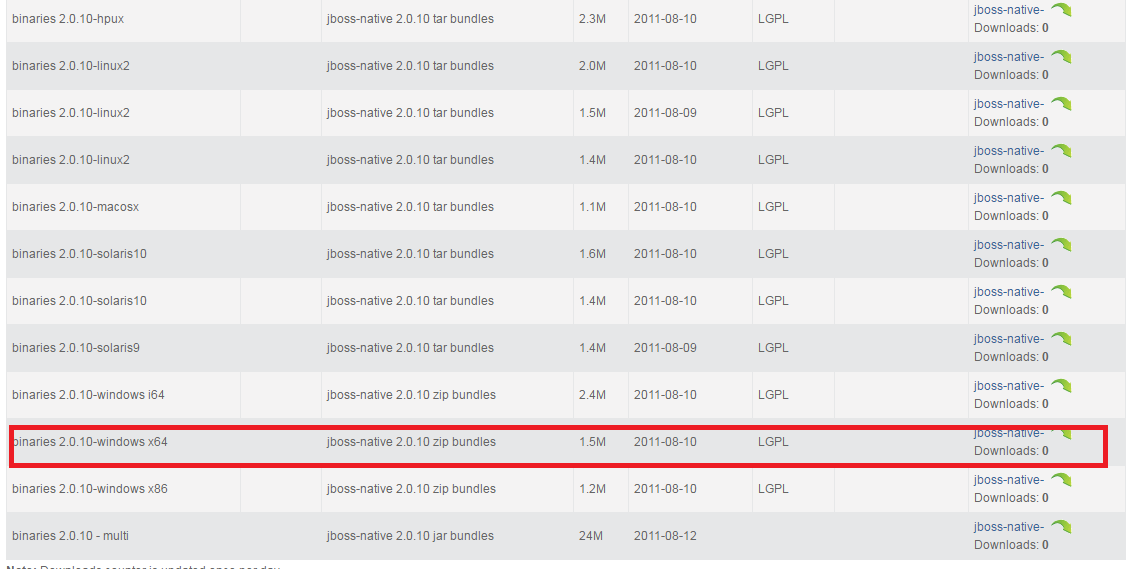
5. 範例實做
第一步: 先下載好工具包
第二步: 把bin內容解壓縮到jboss目錄下,我的是C:\jboss-as-7.1.1.Final\bin
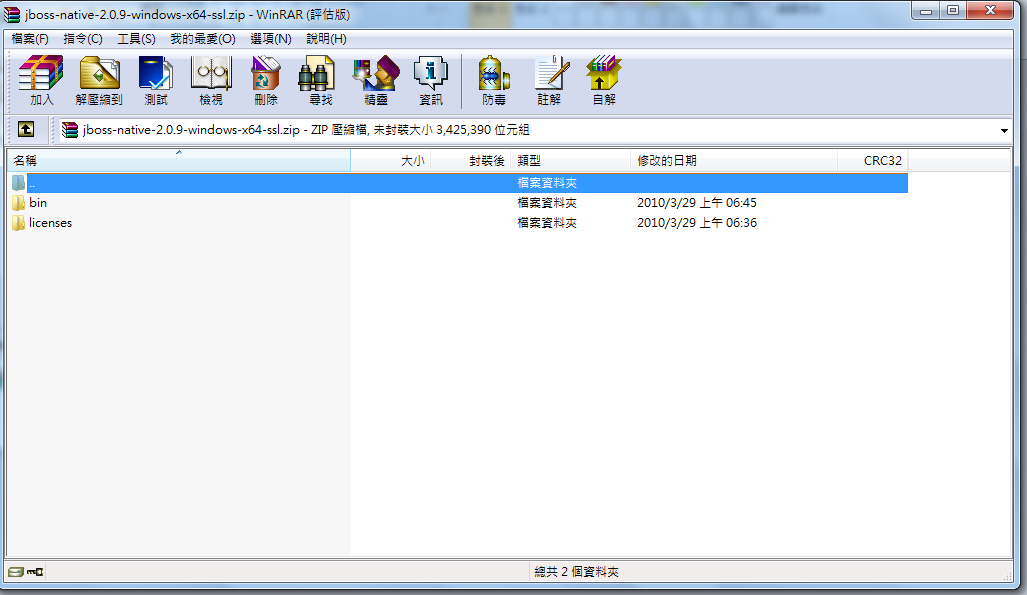
PS.只需要解壓縮bin的內容到jboss \bin下面就行了
第三步:設置環境變數JAVA_HOME、JBOSS_HOME,注意JAVA_HOME、JBOSS_HOME,建議不要
帶有空格,不然容易造成失敗。
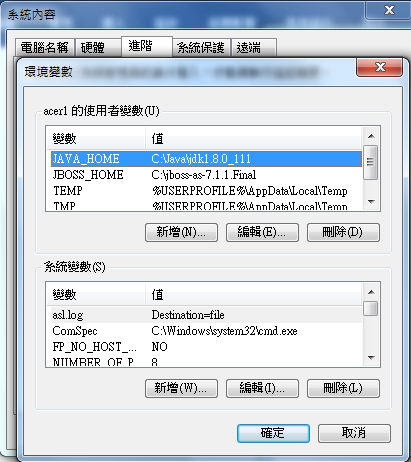
第四步:編輯SERVICE.BAT
記得把路徑改成自己的:
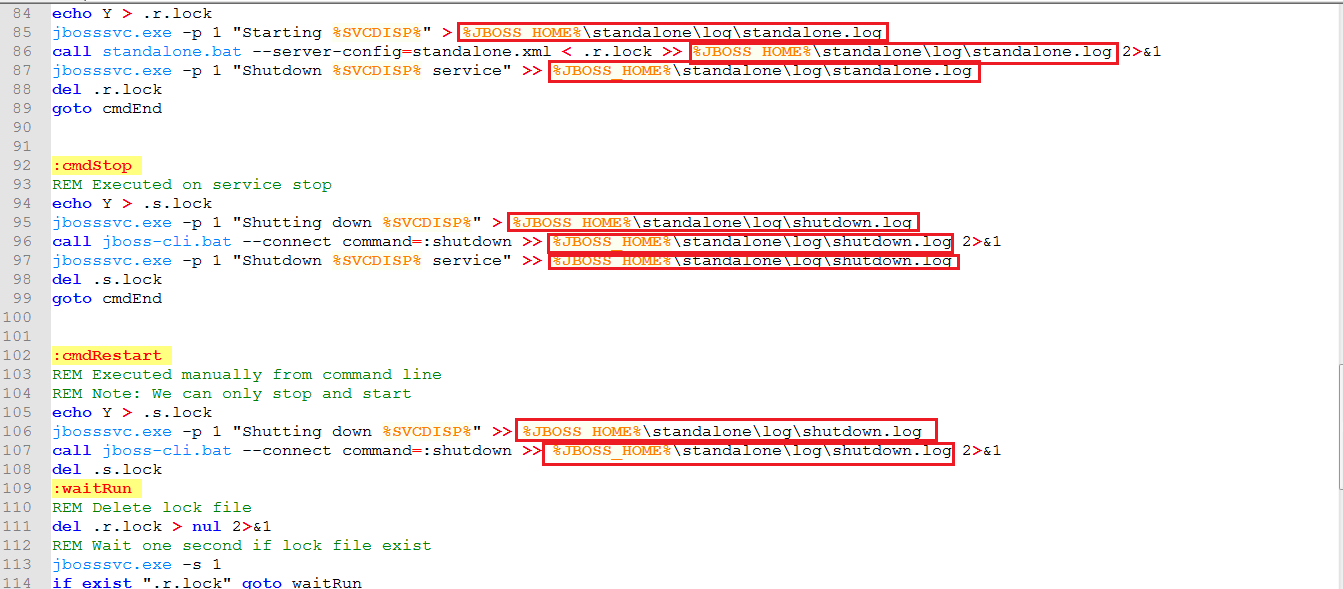
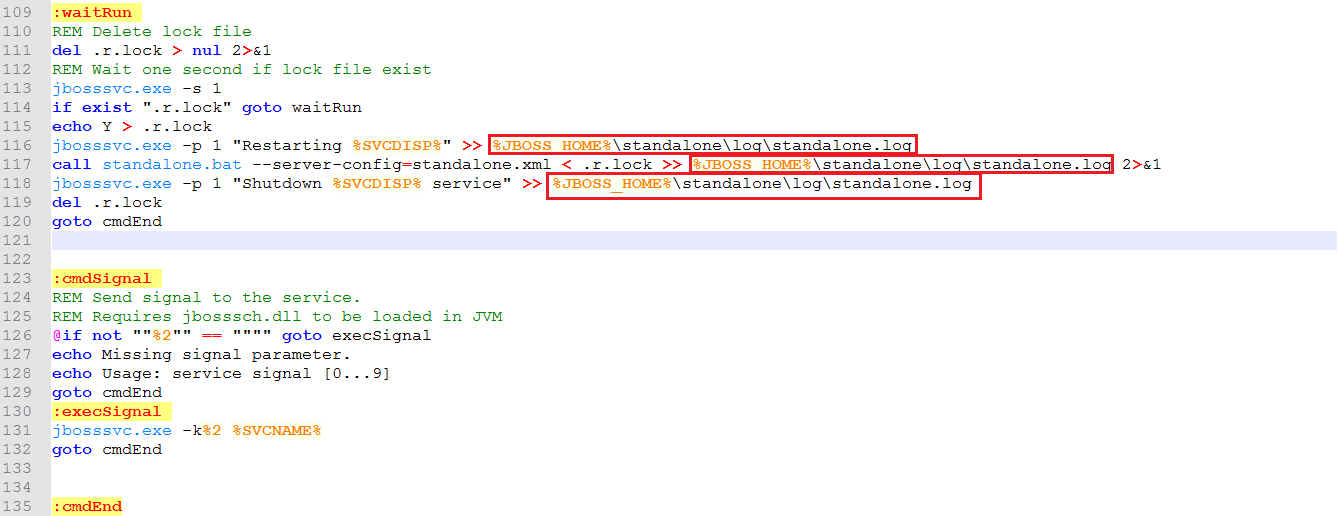
第五步:註冊服務,開啟cmd並切換到jboss\bin目錄下,執行service.bat install
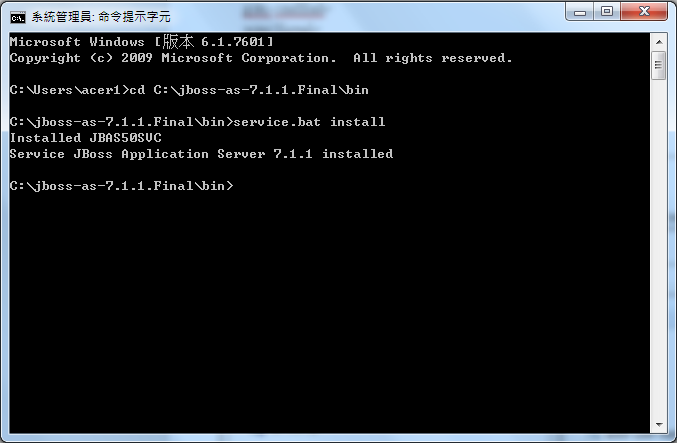
出現安裝成功訊息,代表安裝完成。
PS.如要卸載,輸入service.bat uninstall即可。
第六步:在WINDOWS 服務中找到剛剛安裝的伺服器並且切換到自動模式,每次重新開機後便會自動開啟JBOSS。
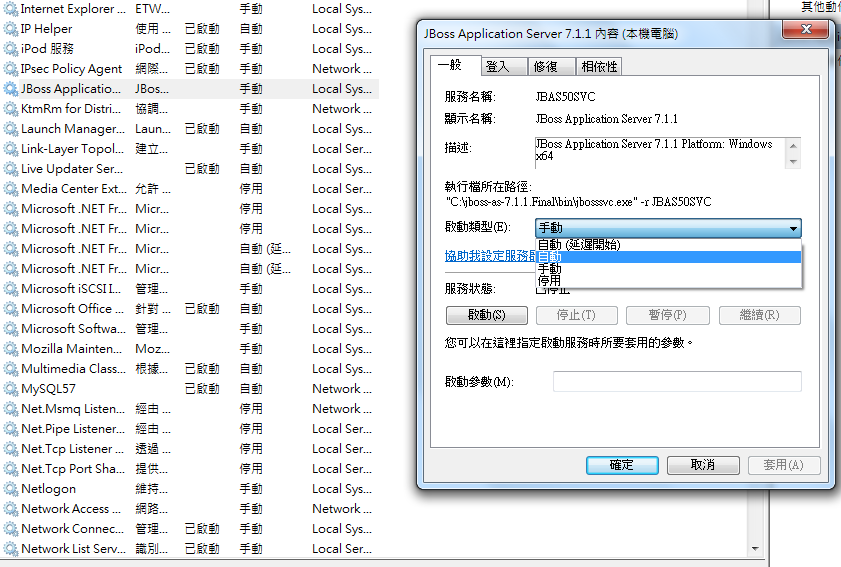
如果能啟動JBOSS,並且重新開機會自動啟用JBOSS,恭喜你已經順利成功安裝完成。
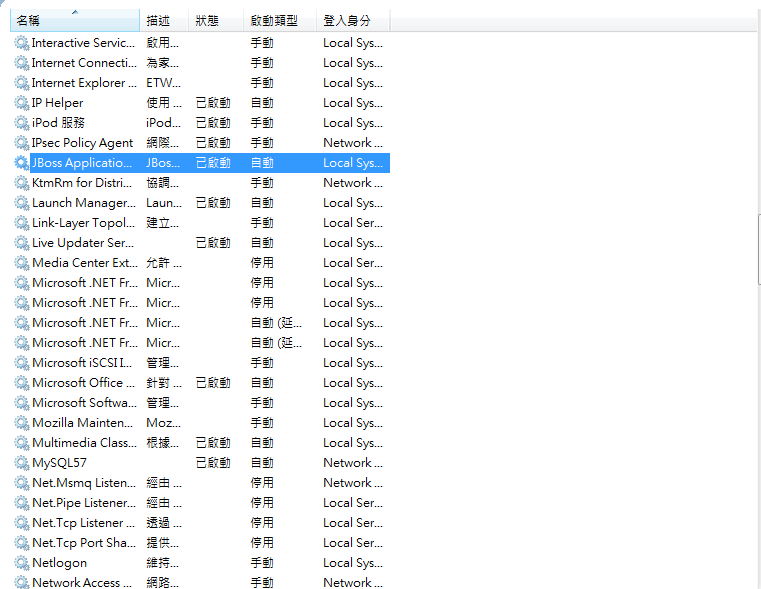
6參考來源
http://wei-meilin.blogspot.tw/2012/09/jeap-6-window-service.html